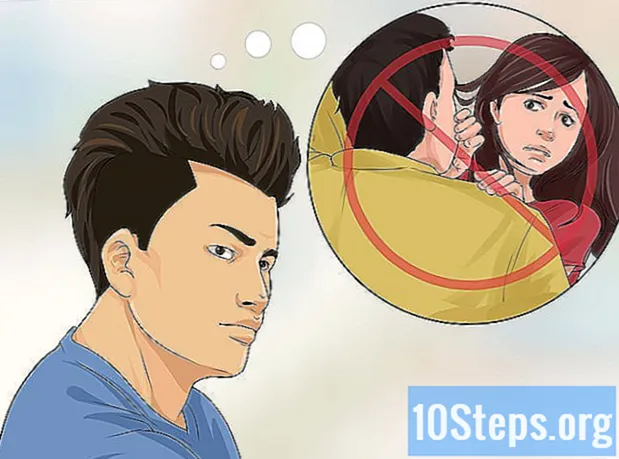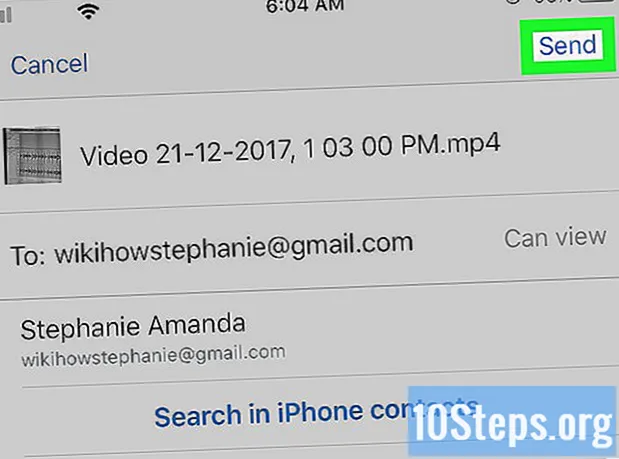Inhalt
Eine Weiterleitung erfolgt, wenn ein Link auf einer Webseite Sie ohne Ihre Erlaubnis oder ohne Auslösung automatisch zu einer anderen Adresse führt. Es kommt sehr häufig vor, insbesondere auf Websites mit Werbung. Eine Seitenumleitung ist für den Computer sehr riskant, da sie den Internetbrowser dazu zwingen kann, auf mit Viren infizierte Websites zuzugreifen. Eine Möglichkeit, dieses Problem zu vermeiden, besteht darin, die Umleitung auf dem Computer zu blockieren.
Schritte
Teil 1 von 2: Öffnen der Interneteinstellungen Ihres Computers
Öffnen Sie das Menü "Start". Klicken Sie dazu auf die Schaltfläche / das Symbol "Start" in der unteren linken Ecke des Desktops.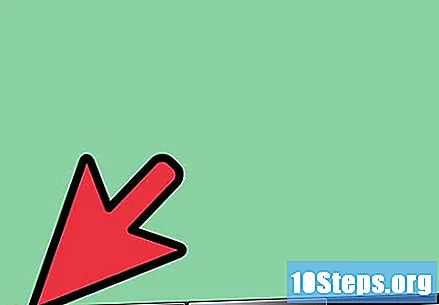
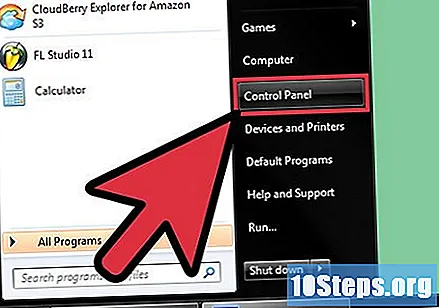
Öffnen Sie die "Systemsteuerung". Navigieren Sie zum Menü "Start" und klicken Sie in der Liste der angezeigten Optionen auf "Systemsteuerung". Es wird in einem anderen Fenster geöffnet.
Suchen Sie die Netzwerkeinstellungen. Wählen Sie "Netzwerk und Internet" aus der Kategorieliste im Fenster "Systemsteuerung", um die verschiedenen Netzwerkverbindungsoptionen anzuzeigen.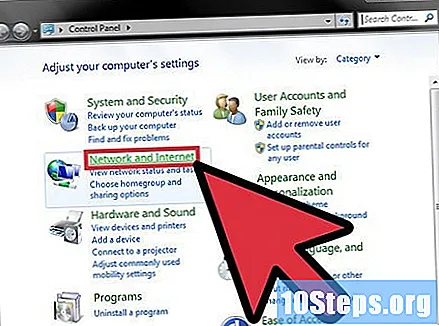
- Klicken Sie in der Liste der Optionen unter "Netzwerk und Internet" auf den Link "Internetoptionen", um die Interneteinstellungen Ihres Computers in einem neuen Fenster anzuzeigen.
Teil 2 von 2: Weiterleiten blockieren
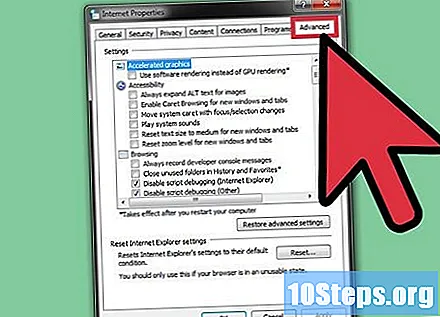
Greifen Sie auf die erweiterten Interneteinstellungen zu. Klicken Sie rechts im Fenster "Eigenschaften" auf die Registerkarte "Erweitert", um die Einstellungen anzuzeigen, die geändert werden können.
Aktivieren Sie die Umleitungsblockierungsoptionen. Scrollen Sie in der Liste "Einstellungen" nach unten und wählen Sie die folgenden Optionen aus, indem Sie auf die Kontrollkästchen neben den einzelnen Optionen klicken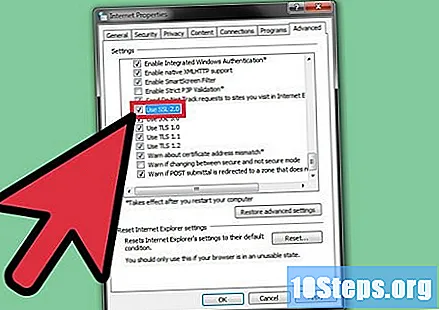
- "Benachrichtigen Sie mich, wenn Websites versuchen, die Seite umzuleiten oder neu zu laden".
- "SSL 2.0 verwenden" und "SSL 3.0 verwenden".
- Tun Sie nichts, wenn diese Optionen bereits ausgewählt sind.
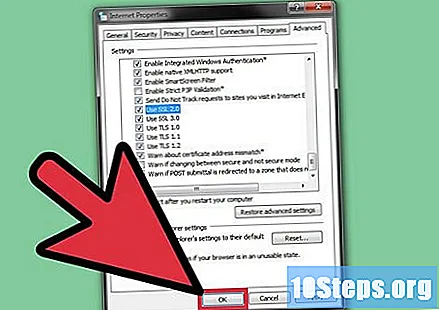
Speichern Sie die neuen Einstellungen. Klicken Sie auf die Schaltfläche "OK", um die im Fenster "Eigenschaften" vorgenommenen Änderungen zu speichern.
Überprüfen Sie, ob die Umleitung erfolgt. Öffnen Sie einen Internetbrowser und greifen Sie auf eine Website zu, von der bekannt ist, dass sie mehrere Weiterleitungslinks enthält. Wenn Sie auf den Link klicken, sollte auf dem Bildschirm eine Systemmeldung angezeigt werden, die ihn darüber informiert, dass er auf eine andere Adresse zugreifen möchte.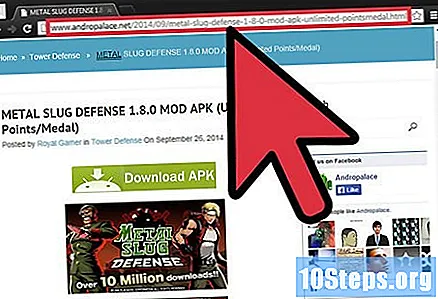
Tipps
- Einige Plug-in-Adware für Browser können in einigen Fällen eine Umleitung verursachen. Entfernen Sie alle unbekannten Plug-Ins, die möglicherweise versehentlich in Ihrem Internetbrowser installiert wurden, um eine unerwünschte Weiterleitung zu vermeiden.
- Aktualisieren Sie Ihr Antivirenprogramm und führen Sie regelmäßig einen System-Scan auf Ihrem Computer durch. Einige Viren können beim Surfen im Internet eine Umleitung verursachen.